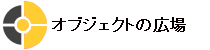
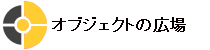 |
[1998 年 11 月号] |
[Happy Squeaking!!]
3.Squeak に親しむ
3.2 プロジェクトの作成
以後は、オブジェクト指向の概念を学びながら、実際のプログラミングを行っていきます。今後の作業を考えて、プロジェクトを作成しておいたほうがいいでしょう。
プロジェクトとは、個人が行う環境を作業の種類単位で分割したものと考えられます。先ほどイメージファイルを作成し、個人専用の環境を作りましたが、それをさらに、これから行う作業の性質により細分化できるのです。(例えばアプリケーションAを開発するプロジェクト、サンプルプログラムBをテストするプロジェクトBなどで分けることができます)。
現在開いているSqueakの画面には多くのデモ用のウィンドウなどがアイコン化されて置かれています。このままでは自分が開いているワークスペースなどのウィンドウと区別が付かなくなり、煩雑になります。そこでこれから、「オブジェクト指向基本学習」用のプロジェクトを作り、以後はその中で作業を行うことにします。
メインメニューから、"open…"、さらに"project (mvc)"を選択してください。
.gif)
新規project(mvc)の作成
”project(mvc)"のMVCとは、Smalltalkに古くから使われているGUIフレームワークです。MVCはもう少しこの講座が進んだ段階で詳しく説明します。とりあえずは一番ノーマルなプロジェクトを作成していると考えてください。
さて、選択すると以下のような小さなウィンドウが立ち上がります。タイトルがない(Untitled)のでつけてあげましょう。
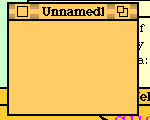
プロジェクトウィンドウの起動
タイトルバーをクリックすると入力ダイアログが出てきます。この名前を"oo education"に変えましょう。これがプロジェクト名になります。
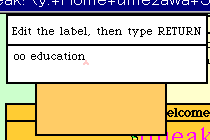
プロジェクト名の入力
さて、新しくできたプロジェクトに入ることにしましょう。左クリックでポップアップメニューが出ますので"enter"です。
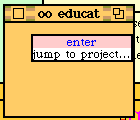
プロジェクトに入る
プロジェクトに入ると真っ暗なので驚かれたかもしれません。単にウィンドウが一つも表示されていないだけです。メインメニューのウィンドウでも立ち上げておきましょう。
このプロジェクト内で、先ほど紹介した、ワークスペース、トランスクリプト、システムブラウザなどを使って、プログラミングしていくことになります。
もとのプロジェクトに戻るには、メインメニューの"previous project"を選択します。プロジェクトウィンドウには小さく先ほど作成したプロジェクトの様子が再現されています。
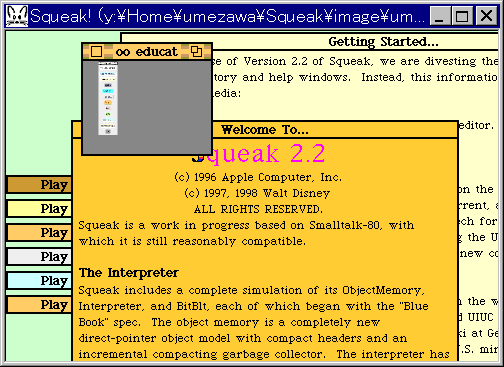
もとのプロジェクトに戻る
以後プロジェクトの移動は、先ほどのようにプロジェクトウィンドウの"enter"を使って行えますし、また、メインメニューの"jump to project…"でいくこともできます。("jump to project…"の選択では、デモ用のプロジェクトが幾つかリストアップされています。興味のあるかたはenterしてみてください)。
| © 1999-2001 OGIS-RI Co., Ltd. |
|